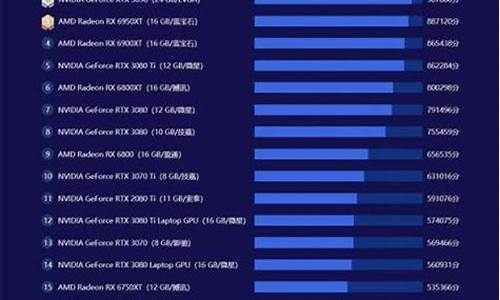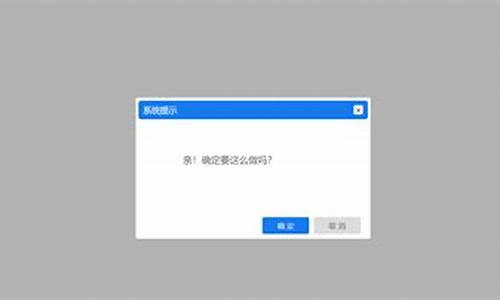不用u盘启动盘怎么装系统-不用启动盘直接安装电脑系统
1.不用启动盘 可以重装系统吗 我没光驱啊
2.没有U盘怎么重装系统
3.电脑不用光盘 就可以重装系统,怎么弄啊?
4.请问电脑没有驱动盘怎么重装系统,具体步骤是什么?
不用启动盘 可以重装系统吗 我没光驱啊

如何在DOS下从硬盘安装XP系统(详解)
1.确定一个FAT32格式的盘(C盘除外),D,E,F盘都可以,前提是它必须是FAT32格式的.如果都不是FAT32格式,而是NTFS格式的,那也没关系,选定一个盘先格式化一下,点击我的电脑,进入后,鼠标右击该盘盘符,点格式化,选用FAT32格式来格式化该盘.
2.必备文件和软件程序:
A.WINDOWS的安装文件包 I386 ,这可以从系统光盘中提取,也可以从网上下载操作系统文件包,然后从镜像文件中提取,途径多多,随大家选择.但必须记住,只需提取I386文件包,其它的不需要了.
B.磁盘加速器 smartdrv 程序,这网上很容易找到并下载.
C.矮人DOS工具箱软件包(建议选用4.2版本的),这个软件网上也很多
3.现在把A.B.C这三个东东放到你所选定的FAT32格式盘的根目录下.并安装好矮人DOS软件.
下面就进入系统安装过程了:
二.安装操作系统
1.重启计算机,进入我的DOS工具箱,进入DOS操作.
2.(下面以将上文提到的A.B.C三文件放在D盘为例讲解,其他的大家依此类推):
a.进入DOS后,输入 d: ,回车.
b.D:\> ,这时输入 dir ,回车,确认该盘根目录下含有SMARTDRV文件和I386文件后,再进行下一步格式化C盘.
c.D:\>,输入 a: 回车.
d.A:\>,输入 format c:/q ,回车.注意这里的format和c之间有个空格,还有注意c后面斜杠的方向是/ 而不是 \
e.这是屏幕会出现警告,问你是否确定要格式化C盘,Y/N?当然是Y啦!呵呵!
f.等屏幕静止后,这时还会出现一个提示,你别理它,直接回车就行了!
g.输入 d: ,回车.
h.D:\>,输入 SMARTDRV ,一次可能不能加载成功,不成功就再一次输入SMARTDRV,屏幕出现 For help,type "Smartdrv/ ?"时就说明加载成功了.
i.D:\>,输入 cd i386 (注意,cd和i386之间有一个空格),回车.
j.D:I386\>,这时输入 winnt ,回车.
哈哈,进入一个蓝屏,再敲个回车!!进入系统安装啦,下面的它会自动提示安装的,去喝点水吃点东西再来等着它自动安装系统吧.
没有U盘怎么重装系统
没有U盘和光驱并重装系统的方法和步骤如下:
(一)第一种情况:就是还能进入操作系统的,并且有网络的前提下,重装系统的方法如下:
1. ?利用GHOST一键还原软件的“导入”功能来实现重装系统(以WIN7为例):
(1)首先在网上下载一个叫“ghost一键还原(硬盘版)”(下载地址:天空软件园)的软件,然后在电脑上安装这个软件,安装的时候,有一个30多秒的等待,过一会儿就出现“完成”这说明安装成功。然后从“系统之家”或其它系统网站下载ISO的操作系统,由于网上下载的系统都是iso文件,然后利用一个UltraISO软件,提取这个ISO文件中以GHO为后缀名的WIN7.GHO操作系统,提取后,把它放在硬盘的一个盘符(除C盘的任何一个盘符),当然也可以直接解压这个ISO文件,把一个WIN7.GHO文件找到,把它放在硬盘(除C盘)的任何一个盘符。
(2)然后再运行这个GHOST一键还原(硬盘版)这个软件,进到这个软件后,开始的时候,那个“一键恢复”是灰色的,没有办法点击,这时要注意在上面的菜单中有 一个叫“导入”的按扭,点击哪个“导入”,会出现出一个对话框,也就是要导入先前提取的“镜像”(也就是哪个以GHO为后缀名为WIN7,GHO操作系统),找到镜像后,点“打开”就导入了,那个“一键恢复”的按扭由灰色变成了可以点击的按扭,然后点击“一键恢复”,电脑就开始重启,系统就开始一键还原了,这个过程都是自动化的,不要去点击,过一会儿就开始重新安装系统了。
2. 硬盘安装法:利用Onekey ghos或者ONEKEY软件来还原ISO镜像来重装系统:
首先在电脑上下载并安装一个叫Onekey ghost (一键快速重装系统)或者ONEKEY(GHOST安装器)工具,然后新建一个文件夹,把这个Onekey ghost(或者ONEKEY) 和这个ISO的WIN7系统(系统也是从“系统之家“”下载,上面已经说过)放在同一个文件夹下面,点击这个Onekey ghost,打开这个软件,操作步骤:从ISO还原:a。选“还原分区”——b,点击打开映像的位置“--选择ISO文件——选择Ghost映像——c.选择还原分区的盘符-d, 确定执行,这样就可以还原系统了,自动重启系统就开始安装了,以后全是自动化的,这样就可以了。
3. ?就是利用网站上提供的一些“一键重装系统软件”来实现重装,比如白云一键重装系统或者360重装系统等,这些网站提供的一键重装系统,全过程是傻瓜似的,但缺点就是比较容易出错,建义少用。
(二)第二种情况:就是不能进系统的情况下,但也有一个前提,就是电脑上有系统备份镜像(或者GHO镜像文件) ,并且以前安装过“WINDOWS一键还原”或者“一键还原精灵”之类的软件工具,才能实现的重装系统方法:
方法:电脑虽然不能进系统了,但在开机的时候会出现一个启动菜单,用方向键选择WINDOWS一键还原(一键还原精灵的方法是一样的),然后确定,就会进入一键还原软件,用方向键选择一键恢复,用ENTER确定,就会进入GHOST状态下,自动进行还原,(当然也可以手动还原镜像文件:Local-partition-Form ?Image)恢复还原WIN7系统。(三)第三种情况:对于一些品牌机,利用一键还原来重装系统的方法如下:(通常是通过快捷键来操作还原)
1. ?联想电脑:在关机的状态下,按下键盘上面的“NOVO”键,有一个象弯箭头的按扭,就可以一键还原。
2. ?HP笔记本:开机时左下角会有ESC信息的提示,此时按ESC键就能打开菜单,按F11即可进入系统恢复程序。
3. ?戴尔笔记本:开机进入系统前,按F8键,进入高级启动选项,选择修复计算机。然后选择键盘输入方法:中文,点下一步。接着如果有管理员密码,需要输入密码。如果没有密码,直接确定即可。进入系统恢复选项后,选择Dell DataSafe 还原和紧急备份。
4. ?ASUS笔记本:在机器启动出现ASUS LOGO时,按下<F9>键。然后按照提示,就可以一键还原了。
5. 神舟笔记本:当出现HASEE神舟(或神舟电脑)的界面时,开始连续的按 F9 键 直到屏幕出现恢复窗口。,然后点击选择映像文件还原即可。
6. ?SONY笔记本:开机按下键盘上面的“Assist”键,然后按着提示,进入VAIO CARE(拯救大师模式)。就可以还原的。
7. ?三星笔记本: ?开机出现三星LOGO时按F4键进入 Samaung Recovery Solution系统还原软件,就可以一键还原的。
电脑不用光盘 就可以重装系统,怎么弄啊?
不用光盘或者没有光盘的朋友可以用优盘安装系统的,步骤如下:
你 得先在网上下载一个系统,然后拷进优盘。随后的步骤如下,必须得把优盘做成启动盘,就像有光盘安装GOST系统要设置成从光盘启动一样,从优盘启动后就可以直接安装下载的系统了,过程和从光盘安装差不多的。
首先是制作一个能启动电脑的带WindowsPE的启动U盘
先到网上去下载一个叫“老毛桃WinPE”的工具到硬盘里,再把U盘接在电脑上,然后按下面的步骤一步步来就可以制作一个能启动的U盘了。选第4项,然后回车输入U盘的盘符,然后回车
来到格式化步骤,按默认的设置,点“开始”就行
顺利格式化
引导部分
写入引导完毕,按任意键继续
要给启动U盘设个密码
把电脑的第一启动项设置优盘启动,以往用光盘装系统,必须调整启动项为光驱启动,而现在我们要用U盘装系统,所以要调整为U盘启动。
用能启动的U盘安装XP
先把具备启动功能的U盘接上电脑
启动电脑
启动电脑后,会要求你输入启动U盘的密码,也就是前文在制作这个启动U盘时设置的密码。当你输入正确的密码后,即可看到一个选择菜单,选择“WinPE By:MAOTAO”。
进入WinPE
然后就会进入一个运行在U盘上(不是运行在电脑的硬盘上)的迷你操作系统WinPE, 可以对C盘进行格式化
载入XP光盘的镜像
接下来就是自动安装了,安装完自动重启就完成了! 望采纳啊。。。。
请问电脑没有驱动盘怎么重装系统,具体步骤是什么?
(一)电脑重装系统没有光盘,还可能采用:U盘安装,硬盘安装,一键还原安装,或者硬盘对拷安装。
(二)这里以U盘安装系统为例来讲述安装过程:
用U盘安装系统的步骤如下:
(1)第一步:将U盘做成可以启动的U盘启动盘:(准备一个4G的U盘)
首先到“大白菜官网”下载“大白菜装机版”,然后安装在电脑上,并打开这个“大白菜超级U盘制作工具(装机版)”,接着插入一个 4G(2G或者8G)的U盘,然后在打开的窗口选择默认模式,点击“一键制作启动U盘”,根据提示等几分钟,就可以将U盘制作成带PE系统的U盘启动盘。然后到“系统之家”下载系统文件WINXP或者WIN7等,一般在网上下载的文件都是ISO文件,可以直接将这个文件复制到U盘启动盘的ISO文件下面,还可以通过解压ISO文件,把解压得到的XP.GHO或者WIN7.GHO系统直接复制到U盘启动盘的GHO文件夹下面,就可以用来安装系统,如何安装系统第二步会详细讲解:(U盘启动制作工具装机版如下图)
第二步:(以大白菜U盘启动盘为例):来讲述U盘安装系统的步骤:
(1)首先要设好U盘为第一启动项:先把U盘插在电脑的USB接口,然后开机,马上按下F12键(也有的是:F11,F8.,F9,ESC , )这个键叫开机启动项快捷键,这时会出现一个启动项菜单(Boot ?Menu)的界面,只要用方向键选择USB:Mass Storage Device为第一启动,有的是u盘品牌:USB:Kingstondt 101 G2 ?或者 Gener ic -sd/mmc ?(主板不同,这里显示会有所不同),然后用ENTER确定,就可以进入U盘启动了,就可以重装系统了。这种方法设置U盘启动有一个最大的优点就是:重装好系统以后,不要把U盘启动项设回光驱或者硬盘,只对当前有效,重启就失效。(现在的主板都有这个功能,2004年以前的主板就没有这个功能,那就要在BIOS中设置了。)
用快捷键设置U盘启动的图如下:(第三个是U盘启动)
(2)设置好USB为第一启动项,然后开机启动电脑,接着进入U盘,就会现一个菜单,可以用这个菜单上的GHOST11。2来还原镜像,(前提是U盘中一定要放有一个系统文件,不管是GHO和ISO文件名的都可以,)找到这些镜像还原就可以了。如果是GHO文件的系统可以用手动还原镜像的方法:{就是进入GHOST11.2或11.5后,出现一个GHOST的手动画面菜单,依次点击(Local-partition-Form ?Image)},选择好本机的镜像所在盘符,点确定,然后选择系统要还原的盘符, 点OK,再选择FAST,就自动还原了),而ISO文件的系统可以进入“大白菜U盘启动盘”的PE中,就会自动弹出“ONEKEY(GHOST安装器1.4 4 30)”的安装器,通过它来一键还原ISO系统文件。(如下图):
第一种GHO文件的:手动GHOST还原图:
第二种ISO文件:自动还原的“安装器”还原图:
声明:本站所有文章资源内容,如无特殊说明或标注,均为采集网络资源。如若本站内容侵犯了原著者的合法权益,可联系本站删除。